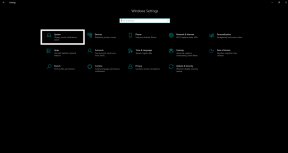Comment archiver une sauvegarde sur iTunes avec iPhone, Windows, iPad et Mac
Miscellanea / / August 05, 2021
Parler de sauvegarde est l'une des choses essentielles car personne ne sait quand vous avez besoin ou perdez un fichier. Donc, si vous vous demandez un jour de penser à effectuer une sauvegarde, suggérez une archive de votre sauvegarde iTunes sur votre iPhone ou iPad. Apple vous permet même de prendre une sauvegarde complète de votre iTunes sur Mac ou PC sans créer une nouvelle sauvegarde ou écraser une sauvegarde existante sur la sauvegarde archivée.
De plus, si vous avez configuré votre iTunes pour une sauvegarde quotidienne ou hebdomadaire, en général, c'est bien car si vous souhaitez mettre à niveau, rétrograder ou tester la version bêta d'iOS, alors c'est peut-être une prise de risque avec votre Les données. Dans ces scénarios, une sauvegarde vous aidera à restaurer vos données.
Remarquable
- L'emplacement de la sauvegarde était assez différent en fonction du système d'exploitation.
- Vous êtes également autorisé à copier et à déplacer le dossier de sauvegarde où vous le souhaitez à partir de vos préférences de sauvegarde iTunes.
- De plus, ne modifiez pas, ne déplacez pas ou ne renommez pas, car cela peut détruire votre sauvegarde locale existante.
Comment archiver une sauvegarde iTunes sur iPhone, iPad, Mac et Windows?

C'est assez facile et a une étape similaire sur tous les iTunes que vous utilisez sur votre appareil. Suivez ces étapes simples pour «Archiver iTunes sur vos appareils».
- Tout d'abord, ouvrez le «ITunes» app sur votre appareil.
- Nous sommes création d'une nouvelle sauvegarde à archiver, mais vous pouvez également poursuivre votre sauvegarde existante.
- Ensuite, déroulez le menu iTunes et dirigez-vous vers le «Préférences».
- Après cela, allez à la "Dispositifs" onglet sur votre préférence iTunes.
- Vous trouverez ici la sauvegarde de l'appareil pour les préférences iTunes.
- Cliquez ensuite sur le "Onglet Appareil" sur la préférence iTunes.
- Vous y trouverez le "Archiver" option pour prendre une archive de sauvegarde, puis cliquez sur "Archiver."
- Assurez-vous d'avoir sélectionné votre iPhone, iPod ou tout autre appareil sur lequel vous utilisez iTunes et que vous souhaitez également les sauvegarder.
- Voilà, il commence à prendre une sauvegarde, et cela prend un certain temps, et vous pouvez quitter iTunes comme d'habitude.
L'archivage du fichier de sauvegarde peut prendre du temps pour terminer votre sauvegarde, alors qu'il ne serait pas écrasé si votre sauvegarde existante était créée pour iTunes. La sauvegarde n'affectera rien sur vos services iCloud ou iTunes.
Comment identifier votre sauvegarde dans une archive sur iTunes

Vous trouverez la sauvegarde de l'appareil sur votre iTunes ainsi que l'heure et la date de votre sauvegarde terminée. Vous pouvez utiliser la sauvegarde pour restaurer en désarchivant à l'aide d'un double clic. De plus, si vous n'en avez plus besoin, vous pouvez supprimer ces sauvegardes. De plus, votre iTunes a été chiffré lors de la sauvegarde, ce qui signifie que vous ne pouvez accéder à votre sauvegarde qu'avec votre appareil Apple via votre identifiant Apple.
Nous espérons que vous avez compris et créé avec succès une sauvegarde de votre propre iTunes. Nous aimerions connaître votre opinion et vos commentaires s'il y a une question, faites-le nous savoir dans la section des commentaires ci-dessous.
Romeshwar est un journaliste technique, adoré par Lakhs. Merci pour de nombreux articles pour le site Web respecté du 4 avril 2019. Une opinion impartiale, des guides pratiques, fournir un contenu de qualité et informatif. Roar to Satisfait Vous avez faim de technologie.